Se você é um entusiasta de jogos e está sempre pensando em como, “Como gravar a tela do jogo no Xbox?” E então você deseja encontrar métodos de jogo de gravação de tela no Xbox na Internet. Gravar a jogabilidade no Xbox é, na verdade, uma ótima maneira de compartilhar os resultados do jogo com seus amigos. Além disso, a tela Gravação da jogabilidade pode capturar os momentos maravilhosos do seu jogo e você pode compartilhá-los na plataforma de vídeo.
Felizmente, você encontra o guia certo para a gravação de tela do jogo no Xbox. Aqui estão três maneiras de obter uma compreensão rápida e fácil da jogabilidade de gravação de tela. Venha e siga as orientações abaixo para gravar a tela do jogo em seu Xbox.

Algo sobre o Xbox:
O Xbox é um videogame caseiro desenvolvido pela Microsoft. Ele pode fornecer aos usuários serviços online em tempo real, incluindo: lista de jogadores online; jogos online para vários jogadores; chat online de voz; classificação de pontos do jogador e outras funções.
Esboço do Método:
Método 1: Usando o gravador de tela para gravar a tela do jogo no Xbox (recomendado)
Método 2: Aplicação de recursos integrados à tela de gravação de jogo no Xbox
Método 3: Selecionando o DVR do jogo para gravar a tela do jogo no Xbox
Método 1: Usando o gravador de tela para gravar a tela do jogo no Xbox
Em primeiro lugar, o Screen Recorder é um software que permite capturar vídeo, áudio, tutorial online, etc. Além disso, permite gravar seus jogos online, incluindo XBox, BattleGrounds, OverWatch, World Of WarCraft, LOL e muito mais no computador.
Por que é o método mais recomendado? Quais são suas vantagens? As razões são as seguintes:
1. Faça instantâneos de alta qualidade.
2. Personalizar o tamanho da gravação.
3. Edite o vídeo ou áudio.
4. Grave em torno do mouse ou sem janela específica.
5.Ocultar a barra de tarefas da área de trabalho durante a gravação.
6. Atalhos personalizados estão disponíveis.
7. Vários formatos de vídeo ou áudio.
8. Tecla de atalho personalizada.
Etapa 1: Baixe e instale o software Screen Recorder em seu computador.
Etapa 2: Em seguida, inicie o Xbox antes de iniciar o software no computador.
Passo 3: Em seguida, clique em “Video Recorder”. observe que “Gravador de áudio” está disponível para comentários do jogo. Portanto, você precisa permitir que o som ou microfone do sistema seja aberto.

Passo 4: Em seguida, ajuste o volume para o mais adequado e clique no botão “REC”.

Passo 5: Por último, clique no botão “parar” e salve o gravador de tela em seu computador.

Método 2: aplicando recursos integrados para gravar a tela do jogo no Xbox
A Microsoft não apenas melhora a experiência de jogo do Xbox, mas também oferece ao Xbox mais funções, como suporte para bate-papo por vídeo online com várias pessoas. Você pode jogar Kinect online e outros jogos gerais com amigos em qualquer lugar. Então, na verdade, o Xbox tem funções de Gameplay de Gravação de Tela, e este método é mais adequado para iniciantes. Lembre-se de que esse método não é adequado para gravar vídeos longos, mas só pode gravar vídeos curtos.
Etapa 1: primeiro, jogue como fazia antes.
Passo 2: Quando você quiser jogar a gravação de tela no Xbox, clique no botão “Xbox” para abrir o menu do guia.
Etapa 3: Clique no botão “X” para registrar o tempo de jogo de 30 segundos. Em seguida, salve o seu videoclipe.
Em seguida, você pode clicar no botão “Exibir” para ver que tipo de vídeo você grava.
Etapa 4: Se você tiver um fone de ouvido com Kinect ou microfone, pode optar por ligá-lo para gravar o som do jogo. Finalmente, salve sua gravação. Você também pode ajustar a duração do vídeo nas opções de vídeo do jogo.
Método 3: Selecionando o DVR do jogo para gravar a tela do jogo no Xbox
O jogo Xbox também possui uma função de gravação DVR. Pode registrar seu excelente momento de jogo. Ele também pode gravar videogames mais longos. Aqui estão as etapas para gravar seu jogo do Xbox:
Etapa 1: Jogue o jogo do Xbox normalmente e clique no botão Xbox.
Etapa 2: Entre as várias opções da barra lateral, clique nas opções “Aplicativo rápido” e selecione a opção “DVR do jogo”.
Se você tiver equipamento Kinect. Você pode controlá-los por voz, basta dizer "Xbox, DVR de jogo rápido". Neste ponto, seu dispositivo inteligente executará seu comando com rapidez e precisão.
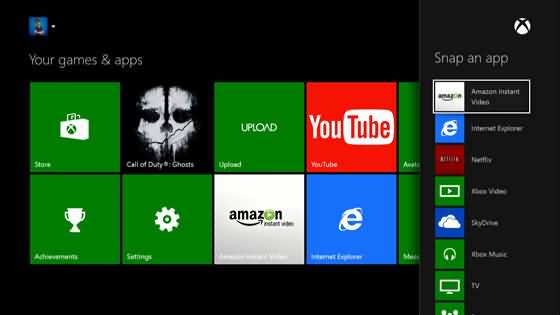
Passo 3: Se você quiser terminar a gravação, clique em "finalizar clipe agora". Em seguida, salve a gravação no computador. Você pode compartilhar este jogo de gravação de tela no Xbox com seus amigos ou outras plataformas.





